- Autor Jason Gerald [email protected].
- Public 2023-12-16 11:33.
- Última modificação 2025-01-23 12:43.
Em 2006-2011, os novos jogadores Roblox (noobs) tinham um corpo azul, pernas verdes e uma cabeça e mãos amarelas. Em 2011, o visual mudou drasticamente e esse visual sobreviveu até hoje. Muitas pessoas sentem falta ou odeiam o visual antigo, mas o estilo sempre será uma parte especial da história da Roblox. Este artigo é para aqueles que desejam se assemelhar ao visual clássico dos novos jogadores do Roblox.
Etapa
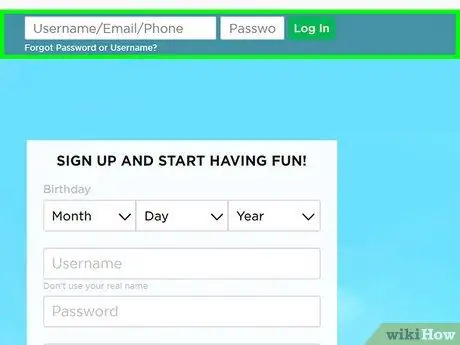
Etapa 1. Faça login no Roblox
Vá para https://www.roblox.com em um navegador da web e digite seu nome de usuário e senha na parte superior da tela e clique em Conecte-se.
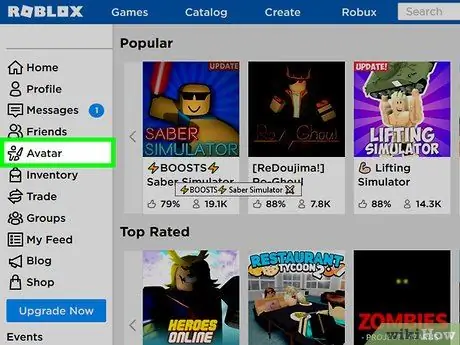
Etapa 2. Clique em Avatares
Está no menu na coluna lateral à esquerda.
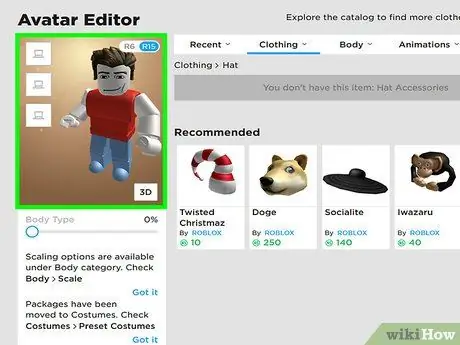
Etapa 3. Remova todos os recursos de seu personagem
Incluindo roupas, rostos, chapéus, cabelos, cabeças, partes do corpo, pacotes, equipamentos, etc. Procure os itens que têm uma marca de seleção na lista de Itens e desmarque-os.
- Se você não remover tudo que está anexado ao personagem, o resultado não terá o mesmo efeito do novo jogador clássico. Portanto, verifique tudo novamente!
- Você ainda pode manter as animações, mas removê-las fará com que você pareça mais com um novo jogador.
- Desativar o Roblox R15 também fará com que você pareça mais com um jogador clássico, mas não é obrigatório.
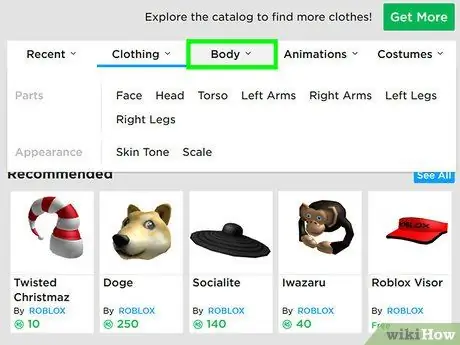
Etapa 4. Clique ou passe o mouse sobre a guia Corpo
Esta é a terceira guia ao lado da imagem do avatar.
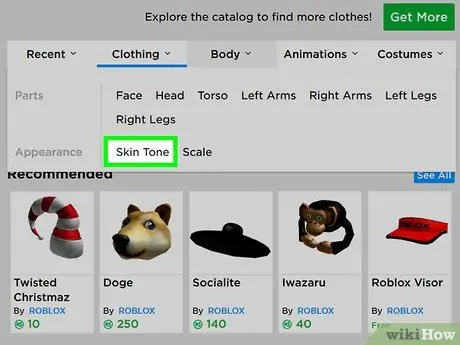
Etapa 5. Clique em Tons de pele
É ao lado de "Aparência" no menu que aparece na guia "Corpo".
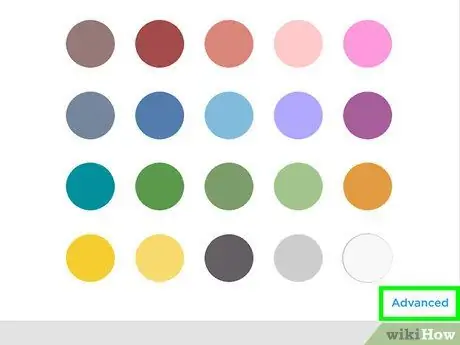
Etapa 6. Role o mouse para baixo e clique em Avançado
Está no canto inferior direito do menu com amostras de cores de pele.
Você só pode acessar a seção "Avançado" do tom de pele se abrir o Roblox em um desktop ou laptop
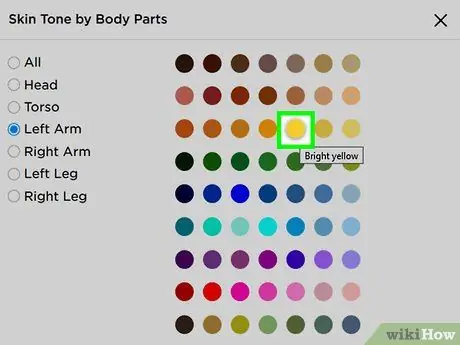
Etapa 7. Faça a “Cabeça” (cabeça), “Braço esquerdo” (mão esquerda) e “Braço direito” (mão direita) em “Amarelo brilhante” (amarelo brilhante)
Clique no botão de opção ao lado de "Todos" no menu à esquerda e, em seguida, clique no círculo "Amarelo brilhante". O nome aparecerá "Amarelo brilhante" quando você passar o cursor do mouse sobre ele.
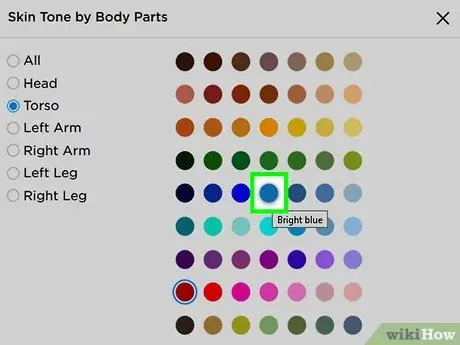
Etapa 8. Faça o seu “'Torso'” (corpo) em “Azul Brilhante”
Clique no botão de opção próximo a "Torso" no menu à esquerda. Depois disso, clique no círculo "Bright Blue". O nome aparecerá "Bright Blue" quando você passar o cursor do mouse sobre ele.
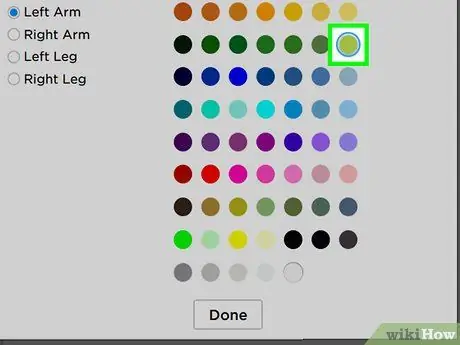
Etapa 9. Faça a “Perna esquerda” e “Perna direita” coloridas '"Br
verde amarelado "'. Clique no botão de opção ao lado de" Perna esquerda "e, em seguida, clique no círculo" Br. verde amarelado. "Seu nome será" Ir. verde amarelado "ao passar o cursor do mouse sobre ele. Depois disso, repita os mesmos passos para a perna direita.
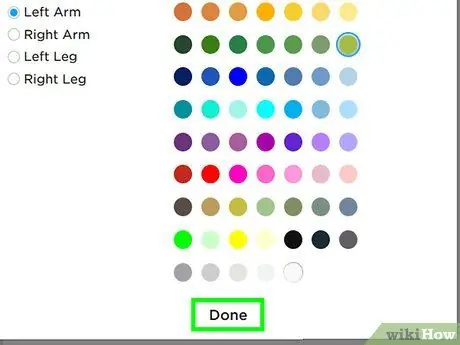
Etapa 10. Clique em Concluído
Está na parte inferior do menu com amostras de cores. Você Terminou. Divirta-se jogando como um novo jogador clássico!






